电脑图标没了怎么办
发布时间:2017-05-13 18:32
在平时的日常生活里,有时候我们使用电脑会遇到图标没了的问题,许多用户不知道怎么做,该如何解决电脑图标没了这个难题呢?下面是小编收集的关于电脑图标没了的解决步骤,希望对你有所帮助。
电脑图标没了的解决步骤
1恢复我的电脑图标第一步,右击桌面空白处-属性。

2调出属性对话框。桌面-自定义桌面,调出桌面项目


3在我的电脑左侧勾选-确定后,到桌面上看看我的电脑图标是否恢复,如果没有恢复我的电脑图标,那就继续往下看。

4开始-运行-regedit,调出注册表编辑器。


5展开注册表
HKEY_CURRENT_USERSoftwareMicrosoftWindowsCurrentVersionPoliciesnonenum
删除nonenum项。
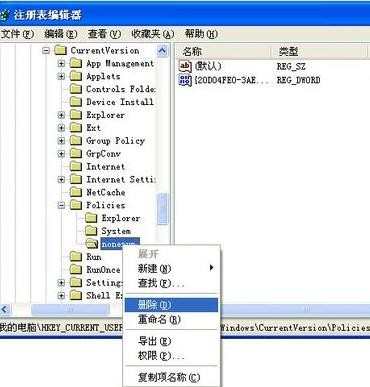
END
我的电脑图标没了怎么恢复
如果以上方法还没有解决,那就继续往下看,开始-运行 输入gpedit.msc,调出组策略。


在组策略里依次展开用户配置-管理模板-桌面,删除桌面上的“我的电脑”

3在删除桌面上“我的电脑”图标属性中,勾选未配置。


电脑图标没了怎么办的评论条评论